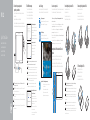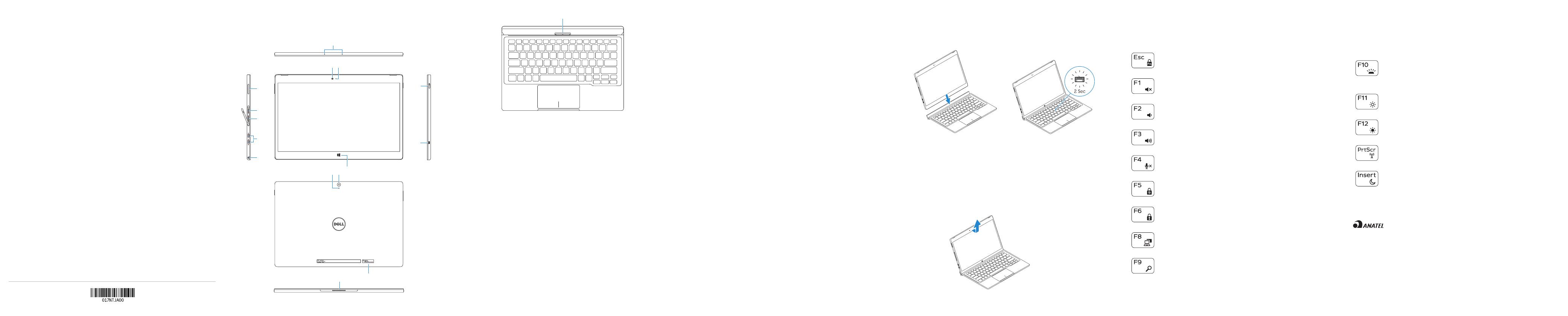
2015-06
Información para NOM, o Norma Oficial Mexicana
La información que se proporciona a continuación se mostrará en los dispositivos que
se describen en este documento, en conformidad con los requisitos de la Norma Oficial
Mexicana(NOM):
Importador:
Dell Mexico S.A. de C.V.
AV PASEO DE LA REFORMA NO 2620 PISO 11
COL. LOMAS ALTAS
MEXICO DF CP 11950
Modelo T02H
Voltaje de alimentación 120 V CA–240 V CA
Frecuencia 50 Hz–60 Hz
Consumo de corriente de entrada 1,30 A
Voltaje de salida 20 V CC
Consumo de corriente de salida 1,5 A
País de origen Hecho en Mexico
Printed in China.
Features
Caractéristiques | Funcionalidades | Recursos | Funciones
5
6
7
23
15
11
14
1312
4
9
8
1
10
1. Microphones (2)
2. Front camera-status light
3. Front camera
4. Volume buttons (2)
5. MicroSD card slot
6. Micro-SIM card slot
7. Thunderbolt 3 ports (USB-C)/
charging ports (2)
8. Headset port
9. Microphone
10. Rear camera
11. Windows button
12. Tablet-docking pins
13. Service Tag label
14. Security-cable slot
15. Power button
16. Keyboard-docking pins
1. Microfones (2)
2. Luz de status da câmera frontal
3. Câmera frontal
4. Botões de volume (2)
5. Slot para cartão MicroSD
6. Slot para cartão micro-SIM
7. Portas Thunderbolt 3 (USB-C)/
portas de carregamento (2)
8. Porta para fone de ouvido
9. Microfone
10. Câmera traseira
11. Botão do Windows
12. Pinos de acoplamento do tablet
13. Etiqueta de serviço
14. Slot do cabo de segurança
15. Botão liga/desliga
16. Pinos de acoplamento do teclado
1. Microfones (2)
2. Luz de estado da câmara frontal
3. Câmara frontal
4. Botões de controlo do volume (2)
5. Ranhura para cartões microSD
6. ranhura para cartões micro SIM
7. Portas do Thunderbolt 3 (USB-C)/
portas do transformador (2)
8. Porta de auscultadores
9. Microfone
10. Câmara posterior
11. Botão do Windows
12. Pinos de ancoragem do tablet
13. Etiqueta de serviço
14. Ranhura do cabo de segurança
15. Botão de alimentação
16. Pinos de ancoragem do teclado
1. Microphones (2)
2. Voyant d’état de la caméra avant
3. Caméra avant
4. Boutons de volume (2)
5. Logement de carte microSD
6. Emplacement de la carte micro-SIM
7. 3 ports Thunderbolt (USB de
typeC)/ports de chargement (2)
8. Port pour casque
9. Microphone
10. Caméra arrière
11. Bouton Windows
12. Broches de fixation à la tablette
13. Étiquette de numéro de série
14. Emplacement pour câble de sécurité
15. Bouton d’alimentation
16. Broches de fixation au clavier
1. Micrófonos (2)
2. Indicador luminoso del estado de
lacámara frontal
3. Cámara frontal
4. Botones de volumen (2)
5. Ranura para tarjetas microSD
6. Ranura para tarjetas micro-SIM
7. Puertos Thunderbolt 3 (USB-C)/
puertos de carga (2)
8. Puerto de audífonos
9. Micrófono
10. Cámara posterior
11. Botón de Windows
12. Patas de acoplamiento de la tableta
13. Etiqueta de servicio
14. Ranura del cable de seguridad
15. Botón de encendido
16. Patas de acoplamiento del teclado
16
Shortcut keys
Touches de fonction | Teclas de atalho
Teclas de atalho | Teclas de acceso directo
Toggle Fn-key lock
Verrouiller/Déverrouiller la touche Fn | Ligar/desligar bloqueio da tecla Fn
Alternar o bloqueio da tecla Fn | Alternar bloqueo de la tecla Fn
Mute audio
Couper le son | Silenciar o áudio
Sem áudio | Silenciar el audio
Decrease volume
Diminuer le volume | Diminuir o volume
Diminuir o volume | Bajar el volumen
Increase volume
Augmenter le volume | Aumentar o volume
Aumentar o volume | Subir el volumen
Mute microphone
Couper le microphone | Desligar microfone
Silenciar microfone | Silenciar el micrófono
Num lock
Verrouillage Numérique | Num lock
Num lock | Bloq Núm
Scroll lock
Arrêt défilement | Scroll lock
Scroll lock | Bloqueo de desplazamiento
Switch to external display
Basculer vers un moniteur externe | Mudar para o ecrã externo
Alternar para monitor externo | Cambiar a la pantalla externa
Search
Rechercher | Procurar
Pesquisar | Buscar
Toggle keyboard backlight
Définir le rétroéclairage du clavier
Alternar retroiluminação do teclado
Alternar a luz de fundo do teclado
Alternar la retroiluminación del teclado
Decrease brightness
Diminuer la luminosité | Diminuir o brilho
Reduzir o brilho | Disminuir brillo
Increase brightness
Augmenter la luminosité | Aumentar o brilho
Aumentar o brilho | Aumentar brillo
Turn off/on wireless
Activer/Désactiver le sans fil | Ligar/desligar a transmissão sem fios
Ligar/desligar a rede sem fio | Activar/desactivar la función inalámbrica
Sleep
Veille | Suspensão
Suspensão | Suspensión
Bateria integrada de íon de lítio recarregável:
Marca: Dell Modelo: F17M7 / 0RVR9 / 8XKW5 (19.5Vdc, 30Wh)
Carregador: HA30NM150 / HKA30NM150 / DA30NM150
Este produto está homologado pela Anatel, de acordo com os procedimentos regulamentados pela
Resolução nº 242/2000 e atende aos requisitos técnicos aplicados, incluindo os limites de exposição
da Taxa de Absorção Específica referente a campos elétricos, magnéticos e eletromagnéticos de
radiofreqüência, de acordo com as Resoluçãos nº 303/2002 e 533/2009. Este dispositivo está em
conformidade com as diretrizes de exposição à radiofreqüência quando posicionado a pelo
menos 1,5 centímetro de distância do corpo. Para maiores informações, consulte o site da ANATEL
- www.anatel.gov.br.
Product support and manuals
Support produits et manuels
Suporte de produtos e manuais
Suporte ao produto e manuais
Soporte del producto y manuales
Dell.com/support
Dell.com/support/manuals
Dell.com/support/windows
Contact Dell
Contacter Dell | Contactar a Dell
Entre em contato com a Dell | Póngase en contacto con Dell
Dell.com/contactdell
Regulatory and safety
Réglementations et sécurité | Regulamentos e segurança
Normatização e segurança | Normativa y seguridad
Dell.com/regulatory_compliance
Regulatory model
Modèle réglementaire | Modelo regulamentar
Modelo normativo | Modelo normativo
T02H
Regulatory type
Type réglementaire | Tipo regulamentar
Tipo normativo | Tipo normativo
T02H001
Computer model
Modèle de l’ordinateur | Modelo do computador
Modelo do computador | Modelo de equipo
XPS 12 9250
© 2015 Dell Inc.
© 2015 Microsoft Corporation.
Connecting the keyboard
Connexion du clavier | Colocar o teclado
Como conectar o teclado | Conexión del teclado
Disconnecting the keyboard
Déconnexion du clavier | Remover o teclado
Como desconectar o teclado | Desconexión del teclado

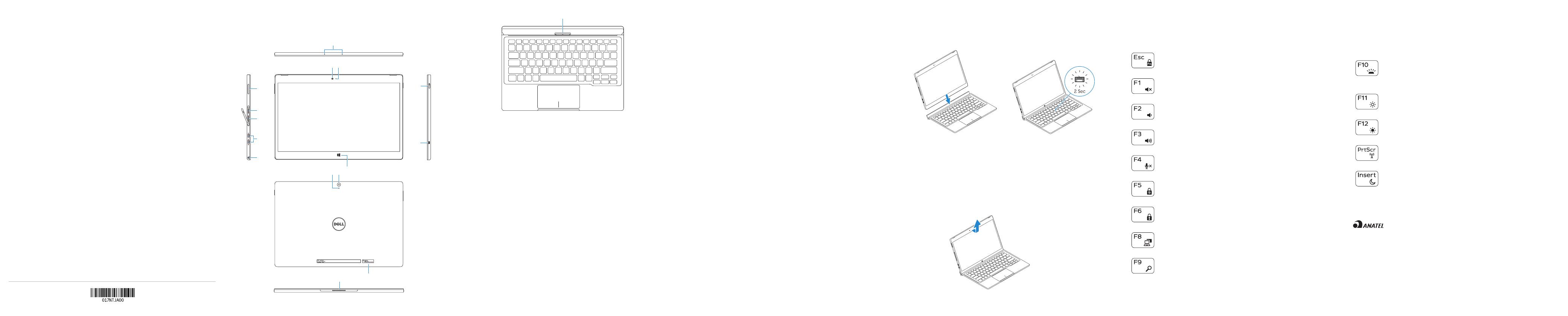
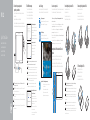 1
1
 2
2